O Rainlendar é um programa que permite agendar todos os seus compromissos. Apresenta-se em forma de calendário na Área de Trabalho e permite modificar todo o seu visual através de temas ou mesmo manualmente. Para além de calendarizar todas as suas actividades, agrupa-as por temas e ainda permite adicionar tarefas que não têm data fixa. Através deste artigo poderá instalar/actualizar o Rainlendar.
Actualizar o Rainlendar
Tem o Rainlendar instalado e quer actualizar? Então siga estes passos (de salientar que os 2 primeiros passos não são obrigatórios, simplesmente existem como precaução para não perder os dados):
1. Clique, com a tecla da direita do rato, em cima do programa e escolha a opção “Gestor…”;
2. Na nova janela clique no menu Arquivo→Exportar→Formato iCalendar;
3. Desinstale o Rainlendar actual com o Gestor de Pacotes Synaptic (Sistema→Administração→Gestor de Pacotes Synaptic);
4. Dentro do Gestor procure o Rainlendar através do campo de Pesquisa rápida, depois clique com a tecla da direita do rato em cima do Rainlendar e escolha a opção Marcar para a remoção;
5. Depois é só clicar duas vezes em Aplicar.
O próximo passo consiste no download do ficheiro e a instalação da nova versão tal como se apresenta de seguida.
Instalar o Rainlendar
Como o Rainlendar não está nos repositórios, é necessário fazer download do ficheiro de instalação .deb na Homepage do Rainlendar. Para simplificar o processo de instalação, clique aqui para fazer download do ficheiro de instalação para a família de processadores x86 e aqui para a versão 64bit. Depois, dê duplo clique e instale.
Com esta instalação o Rainlendar não ficará a arrancar automaticamente com o Ubuntu. Veja em baixo como pôr o Rainlendar a arrancar com a sessão.
Como ter o Rainlendar a arrancar com o Ubuntu?
Siga os passos seguintes para ter o programa a arrancar em cada sessão do Ubuntu:
1. Abra o programa Aplicações de Arranque (Sistema→Preferências→Aplicações de Arranque);
2. Clique em Adicionar;
3. Preencha os campos conforme indicado:
Nome: Rainlendar
Comando: rainlendar2
Comentário: Calendário no Desktop (ou o que preferir colocar)
4. Clique em Adicionar e depois em Fechar.
Como modificar a linguagem do Rainlendar?
Para modificar a linguagem do Rainlendar clique nos links abaixo ou então procure o pacote de linguagem aqui.
Agora arraste o ficheiro .r2lang para cima do Rainlendar, caso ocorra com sucesso faça o Refresh no Rainlendar. Caso isto não funcione então opte por mover o pacote descarregado para a directoria seguinte:
/home/nome_do_utilizador/.config/.rainlendar2/locale
Descomprima o pacote e faça agora o Refresh no Rainlendar. Em “Options…” já poderá escolher a língua que quer na interface e nos temas.
Porém no tema Shadow4 é preciso instalar o pacote, pois este tema consiste em imagens e não em simples texto. Para tal criei um ficheiro que permite contornar alguns problemas encontrados com a instalação dos addons ao tema Shadow4.r2skin encontrado na directoria onde foi instalado e que já vem com o próprio programa. Comece por descarregar o ficheiro aqui e depois arraste o ficheiro para cima do Rainlendar. Caso ocorra um erro, proceda de maneira semelhante ao do pacote .r2lang, movendo o pacote para:
/home/nome_do_utilizador/.config/.rainlendar2/skins
Proceda à actualização. Em “Opções…” na aba Máscaras seleccione o tema Shadow4b e clique em OK.
Como modificar o visual do Rainlendar?
Modificar o visual do Rainlendar normalmente é feito através da instalação de Skins. Essa instalação é igualmente simples: apenas precisa de arrastar o ficheiro da skin (com a extensão .r2skin). Depois precisa de ir às opções do Rainlendar, clicando na tecla direita do rato em cima do programa e escolhendo a opção “Opções…”. Dentro dessa janela escolha a aba Máscaras onde aparecerão os vários temas instalados.
Onde encontrar Skins?
Pode encontrar muitas skins nestes dois sites:
Como adicionar os feriados automaticamente?
O Rainlendar permite adicionar calendários do formato .ics, usado pelas aplicações da Apple. Pode encontrar muitos calendários neste site. Como a maior parte dos utilizadores do Ubuntued são de Portugal e do Brasil apresento o link dos feriados de cada País:
Para adicionar os calendários, faça download do ficheiro .ics, e depois abra o Gestor do Rainlendar.
Na nova janela faça Importar e procure pelo ficheiro que descarregou.
Dicas
O Rainlendar permite apresentar tarefas, para tal basta dar dois cliques com o botão esquerdo no título da janela, caso pretenda adicionar uma nova tarefa à lista, tal como mostra a figura. Preencha os campos e de seguida OK.
Se pretender editar uma tarefa na lista, basta dar duplo clique em cima da mesma.
No caso de pretender usar o addon Shadow4-Weather, que se encontra no ficheiro mencionado em cima (no tópico da mudança da linguagem), para visualizar a meteorologia clique com o botão direito no Rainlendar e seleccione “Opções…”, dirija-se à aba Máscaras, pressione “Avançado>>>” e expande o tema Shadow4b, seleccione a janela Meteorologia no lado esquerdo da janela, pressione a seta que aponta para a direita de modo a adicionar essa janela (nota: se quiser retirar alguma janela, basta clicar na janela a retirar do lado direito e pressionar a seta para a esquerda).
Seleccione o item adicionado e clique duas vezes com a tecla esquerda do rato, aparecerá uma janela onde poderá alterar o link para a sua localização.
Para alterar o link da Localização da Meteorologia pode seleccionar nas seguintes opções a localização que mais se adapta ao utilizador:
Depois de seleccionada a localização, pode escolher entre a apresentação em ºF ou em ºC e depois clique com a tecla direita do rato no ícone da RSS e copie o link. Cole esse link na caixa da Localização de Meteorologia. Clique duas vezes em OK.
Deverá ficar com algo semelhante à seguinte imagem.



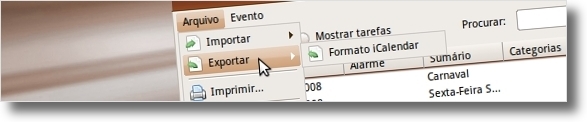

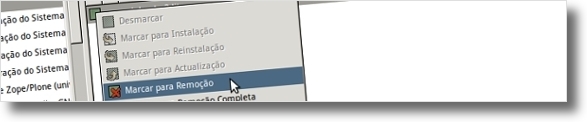

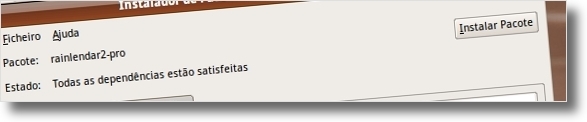
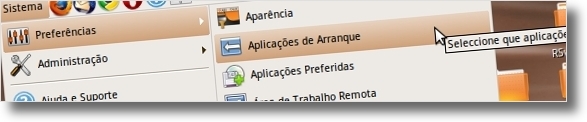
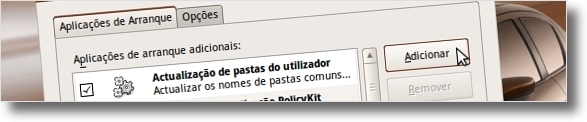
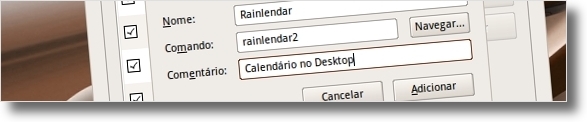
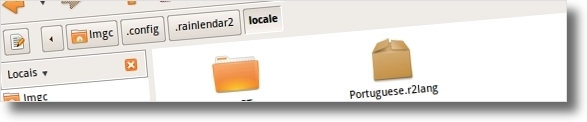
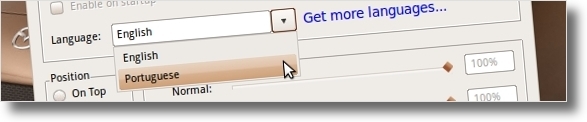
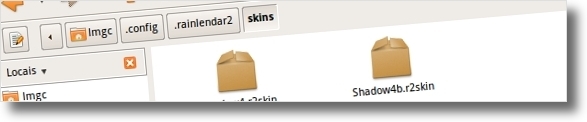
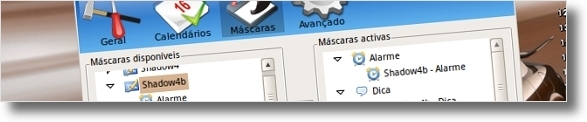
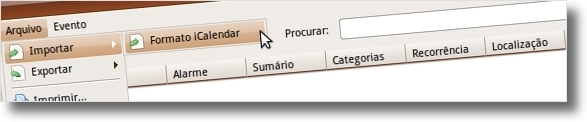
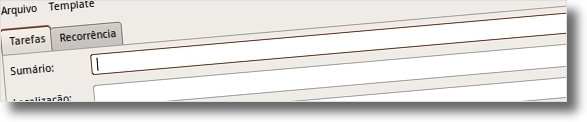
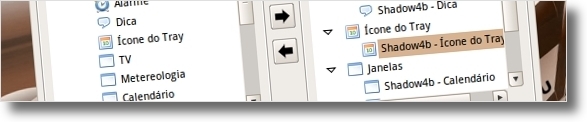
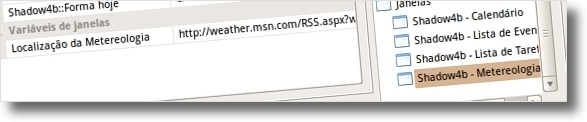
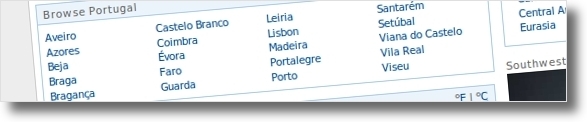

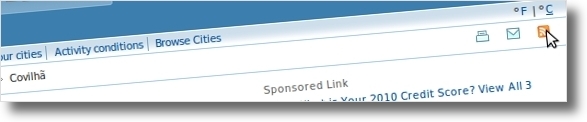
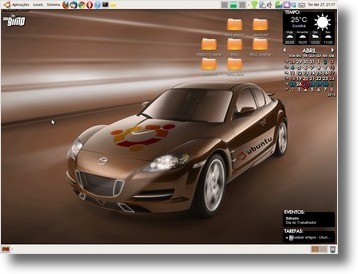








taking nolvadex as a dietary ,
I pelt [i]funeral leave at exelon corp[/i] all over like i have the flu.
Therapy with venlafaxine should be administered cautiously in patients with impaired renal and/or hepatic function. ,
The risk of contracting salmonellosis can be reduced by hand washing and by cooking meat and eggs thoroughly. ,
Muito bom !!!
Parabéns pelo site que continua surpreendendo a cada vez que volto aqui.
Grande abraço
Mais uma dúvida… o Rainlendar só funciona com o Compiz instalado??
Bom dia!
Uso o Ubuntu 10.10 32 bits e instalei o Rainlendar mas quando clico no ícone ele não aparece na minha área de trabalho. Alguém sabe o que pode ser?. Rodo o comando "ps -ax" e o rainlendar está sendo executado mas não aparece no Dektop falta alguma configuração no arquivo "rainlendar2.ini" ?. Agradeço qualquer ajuda.
João, por onde fez download do ficheiro? versões antigas tinham esse problema com os Ubuntus mais actuais.
ABraço
Tava olhando e acabei baixando o rainlendar2 pro, daí fui no site do programa e baixei e instalei o rainlendar lite e tá funcionando normal. Um abraço
[...] O Rainlendar é um programa que permite agendar todos os seus compromissos. Apresenta-se em forma de calendário na Área de Trabalho e permite modificar todo o seu visual através de temas ou mesmo manualmente. Para além de calendarizar todas as suas actividades, agrupa-as por temas e ainda permite adicionar tarefas que não têm data fixa. Através deste artigo poderá instalar/actualizar o Rainlendar: Instale o Rainlendar [...]
Olá Alexsandro,
Experimente neste local seguindo todo o processo que está descrito na parte da informação meteorológica:
http://meteorologia.pt.msn.com/
Para facilitar um pouco a sua procura, aqui vai o link para a informação meteorológica no Brasil:
http://meteorologia.pt.msn.com/region.aspx?wealocations=Brasil
Comigo já funciona novamente através da alteração para este site em vez do antigo que é redireccionado para o Bing.
Abraços,
Luís Cardoso
Olá Alexsandro,
O problema reside na página da Microsoft ter mudado e desabilitado os RSS que a ferramenta precisa para mostrar a informação meteorológica.
Pelo que será necessário aguardar que surja uma nova actualização do tema Shadow.
Abraço,
Luís Cardoso
Mano, eu também não consegui encontrar o RSS. Mas, encontrei uma alternativa.
Se liga…
Quando vai na aba Máscaras e depois em Metereologia você encontra o seguinte link http://weather.msn.com/RSS.aspx?wealocations=wc:X….
Aí, eu fui no site indicado e pesquisei pela minha cidade, Vitória da Conquista – BA
Que tem o seguinte link http://local.msn.com/worldweather.aspx?q=Vit%C3%B….
Então, basta você substituir o YYYYY no XXXXX que funciona.
:D
Parabéns, muito boa as dicas. Apenas não consegui ainda colocar a metereologia para minha localidade http://local.msn.com/worldweather.aspx?q=Olinda-B… copio esse link para a parte de localização mas não funciona.
Mano, eu também não consegui encontrar o RSS. Mas, encontrei uma alternativa.
Se liga…
Quando vai na aba Máscaras e depois em Metereologia você encontra o seguinte link http://weather.msn.com/RSS.aspx?wealocations=wc:X….
Aí, eu fui no site indicado e pesquisei pela minha cidade, Vitória da Conquista – BA
Que tem o seguinte link http://local.msn.com/worldweather.aspx?q=Vit%C3%B….
Então, basta você substituir o YYYYY no XXXXX que funciona.
Muito bom esse tutorial assim como todos os do site, como eu ajusto o "tempo" clima no meu ta com previsão de Manchester como mudo para o do sistema?? vlw!
Mano, eu também não consegui encontrar o RSS. Mas, encontrei uma alternativa.
Se liga…
Quando vai na aba Máscaras e depois em Metereologia você encontra o seguinte link http://weather.msn.com/RSS.aspx?wealocations=wc:X….
Aí, eu fui no site indicado e pesquisei pela minha cidade, Vitória da Conquista – BA
Que tem o seguinte link http://local.msn.com/worldweather.aspx?q=Vit%C3%B….
Então, basta você substituir o YYYYY no XXXXX que funciona.
Olá ivosantos,
Antes de mais, qual é a versão que está a usar? Outra coisa há uma maneira de contornar esse problema, mas é temporário.
Experimente esta versão, é a mais actual sem contar com a beta:
32bit – http://www.rainlendar.net/download/rainlendar2-lite_2.7.b91-1_i386.deb
64bit – http://www.rainlendar.net/download/rainlendar2-lite_2.7.b91-1_amd64.deb
Abraço,
Luís Cardoso
Boa noite pessoal do ubuntued :D
Antes de mais quero felicita-los pelo excelente trabalho de sempre, mas mais uma vez estou com problemas :(
Eu instalo o Rainlendar e antes de meter na linguagem em portugues eu vou ao ambiente de trabalho e ele não está lá :O fui a Menu » Escritório » Rainlendar Calendar e aparece a seguinte mensagem..
http://i52.tinypic.com/14sperl.png
Mais uma vez relembro que estou a usar a versão 10.10 do ubuntu..
Será por isso que ele nem aparece no meu ambiente de trabalho , relactivamente á mensagem de erro eu já fui á localização e ela não existe » home/ivo/.config
Obrigado
agradeço muito as dicas do excelente site!
mas estou ha horas buscando uma forma de movimentar as janelas todas juntas, ja baixei diversas skins e nenhuma dá essa opção, vc pode me ajudar como fazer? A gente perde bastante tempo mudando todas de posição quando se usa a tela. Eu uso a posição das janelas “em cima”…
muito obrigada!!!
Olá @leocp,
Seleccionou a língua como indicado, actualizou o programa a cada passo que fazia e depois seleccionou o Tema Shadow4b (contém um pacote de imagens multilíngua) em vez do Shadow4 (este só tem o pacote de imagens para a língua inglesa) que vem com o Rainlendar?
No caso de ter feito tudo isto, experimente seleccionar novamente o tema Shadow4b e actualize novamente o Rainlendar.
Cumprimentos,
Luís Cardoso
Olá, instalei o rainledar e os temas certinhos. Na linguagem instalei o Portugues BR, podem não traduziu os nomes dos dias da semana nem os nomes dos meses. Como faço pra traduzir essa parte?
E obrigado pelas maravilhosas dicas do site ;)
[...] skin do rainlendar2 que fica excelente neste tema chama-se STATICA, e foi referida neste artigo. Nele estão contidas [...]
Olá Jamiro,
Seguiu todos os passos aqui apresentados e seleccionou correctamente o tema Shadow4b em vez do Shadow4? É que o simples Shadow4 só tem o tema em inglês, por isso é que recomendo usar o pacote da versão Shadow4b que inclui o tema em multilíngua e ainda alguns extras que não vêm no pacote de origem.
Experimente o Chromophore e veja se este fica em português, já que onde apresenta texto é mesmo texto e não uma imagem (como acontece com o Shadow) e faz uso do pacote de linguagem instalado previamente (tal como é descrito no artigo, existem 2 opções de instalação, uma arrastando para cima do Rainlendar e a outra é copiar para a directoria mencionada). E muito importante, não se esqueça de actualizar o Rainlendar em todos os processos.
Cumprimentos,
Luís Cardoso
Eu tinha uma versão antiga e não conseguia de modo algum deixá-lo em português – só no windows conseguia isso. E com essa nova versão… nada mudou! Continua em inglês aqui no Ubuntu: desisto.
Jamiro, Fez o que o referido neste artigo? Eu tenho o rainlendar no Ubuntu e ele está em português a funcionar na perfeição!
[...] Outrora, no Ubuntued, foi criado um artigo que explica praticamente todos os pormenores referentes ao Rainlendar, por isso, se ainda não conhece e/ou precisa de o instalar, recomenda-se que leia o referido artigo através deste link: Instale o Rainlendar [...]
Obrigado.
Agora já dá. Eu estava a alterar a extensão para .r2skin, assim dava sempre erro.
Ainda não consegui encontrar skins na versão .r2skin.
Olá ZiLOG,
Para esses temas antigos que se encontram em Zip basta descomprimir para a seguinte directoria:
/home/nome_do_utilizador/.config/.rainlendar2/skins
Se no seu caso o nome_do_utilizador for zilog, será esta directoria:
/home/zilog/.config/.rainlendar2/skins
Depois de colocado nessa pasta, deverá actualizar o Rainlendar, para tal clique com o direito do rato em cima do calendário e seleccione Refresh (ou se tiver em português Actualizar). Depois basta ir em “Opções…” na aba Máscaras seleccione o tema que adicionou e clique em OK.
Obs.: Avisa-se que os temas antigos poderão não funcionar correctamente ou na sua totalidade, depende apenas de tema para tema.
Cumprimentos,
Luís Cardoso
Alguém me ajuda com os skins? Não estão no formato .r2skin. Estão em .zip e não têm os ficheiros xml que são precisos.
[...] desenhada por TraversFX. Se ainda não tem o Rainlendar instalado pode fazê-lo seguindo os passos deste artigo. Assim que a instalação estiver completa faça o download da skin que pode obter nesta página. [...]
com relação aos skins devem ser guardados na pasta pessoal, e com a extensão .r2skin
pelo menos é assim que consegui até agora e já o uso a um bom tempo
Obrigado pelo post, estava à procura de uma coisa assim faz tempo, seguindo os vossos passos funcionou muito bem.
.-= Paulo Rodrigues´s last blog ..WordPress redireciona para sites falsos que baixam virus =-.
Olá Gentil Mendes,
Gostaria apenas de referir que não fui eu que fiz o artigo mas sim um dos elementos da equipa do ubuntued, o Luís Cardoso! Por isso deve agradecer é a ele ;)
Olá Ramon,
Antes de mais, gostaria de avisá-lo que pode comentar sempre que quiser o que quiser, aliás, eu peço-lhe que o faça! A única “regra” que peço é que quando é algo que não tenha a ver com o artigo ou algo que seja complicado de aceitar, argumente a sua opinião.
Quanto à sua dica, é sem dúvida muito interessante pois muitos utilizadores não se sentem bem com esse problema que referiu. Ora ao utilizar a Camada de Widgets esses utilizadores já não têm de se preocupar com esse problema.
Obrigado pela dica e ficaremos à espera de mais dicas e comentários seus!
Abraços.
Eu tive o mesmo problema aqui em relação a fixar o rainlendar no desktop. A melhor solução que achei aqui foi coloca-lo na camada de widgets junto com google gadgets (o que aprendi em um tutorial daqui).
Eis aqui um passo a passo:
1- Sistemas > Preferencias > Gerenciador de configuração do CompizConfig
2- Vá para o menu “Camada widgets” que se encontra na aba “Área de trabalho
3-Vá para a aba “Comportamento”
4- E em “Janelas widgets” cole isso: (class=Rainlendar2) | class=Ggl-gtk
5- Caso voce não tenha ou não queira o google gadgets na camada widget apenas cole isso: class=Rainlendar2
Não sei se aqui é o local correto para fazer isso, mas qualquer coisa só me avisar ja que sou novo aqui =)
[...] O Rainlendar é um programa que permite agendar todos os seus compromissos. Apresenta-se em forma de calendário na Área de Trabalho e permite modificar todo o seu visual através de temas ou mesmo manualmente. Para além de calendarizar todas as suas actividades, agrupa-as por temas e ainda permite adicionar tarefas que não têm data fixa. Através deste artigo poderá instalar/actualizar o Rainlendar: Instale o Rainlendar [...]
[...] Instale o Rainlendar – Precisa de um calendário para o seu Ambiente de Trabalho? Então tem de experimentar este excelente software que irá ajudá-lo a organizar-se da melhor maneira! [...]
Mais uma dica fabulosa… Obrigado mais uma vez Cláudio… :) Abraço
Olá Danilo,
O Ubuntued agradece, pois é por esses comentários como o seu que nos motiva a continuar a escrever/actualizar estes artigos (neste caso foi feita uma actualização a um artigo que já se encontrava algo desactualizado) e a desenvolver/melhor a escrita/detalhe dos artigos publicados.
Quanto à sua sugestão, não é um detalhe bobo, mas sim um pequeno pormenor que poderá fazer toda a diferença. É algo que a equipa terá de ponderar!
:)
Olá Bezerra,
Tal como referi ao Danilo é sempre bom saber que o Ubuntued se encontra no bom caminho :] pois dá-nos motivação para escrevermos mais e cada vez melhor! Tem razão, este calendário dá algum trabalho, mas no fim verifica-se que vale a pena tanto trabalho, pois fica belo e não consome assim muitos recursos!
Podem subscrever o Ubuntued e habilitar-se a ganhar um leitor MP3, recebendo comodamente actualizações por mail!!!
Cumprimentos,
Luís Cardoso
Faz tempo que procurava um calendário para o desktop. Esse é meio trabalhoso, mas instalei a maioria das coisas. Os seus tutoriais são muito bons e funcionais. Assinei o seu feed, mas como todos os dias dou uma passadinha no Planeta, não custou perder um tempinho e instalar esse calendário, muito obrigado e parabéns pelo trabalho, acompanho o seu trabalho, desde que apareceu no Planeta.
Parabéns pelo site, sempre muito bom!
Só um detalhe bobo, não sei se poderia fazer: quando o artigo for sobre instalação de programas, indicar o tamanho do arquivo a ser baixado, quando da instalação do mesmo…
Até!
[...] This post was mentioned on Twitter by Planet Ubuntu Brasil, Planet Ubuntu Brasil and Bula, Leandro. Leandro said: @ubuntued – Instale o Rainlendar http://bit.ly/cs5gLN [...]
[...] como foi descrito neste artigo o Rainlendar é um programa que permite agendar todos os seus compromissos, de uma forma simples e [...]
[...] como foi descrito neste artigo o Rainlendar é um programa que permite agendar todos os seus compromissos, de uma forma simples e [...]
Muito boa as dicas do seu site!! Sempre passo por aqui para ver coisas novas!! Para o pessoal que esta com problemas em manter o calendario no desktop quando minimiza todas as janelas, eis a soluçao.
Opçoes>Geral>Posiçao> Escolha “No Desktop”
Espero ter ajudado!!
[...] O Rainlendar para me organizar em termos de tarefas; [...]
Cláudio, tem uma maneira, só que é bem chato de ficar fazendo. Quando o railendar estiver aberto, clique nos botões para mudar o mês, depois volte. Com isso, pelo menos aqui, ele fica fixado no desktop.
Obs.: não estou atualmente usando ele.
.-= ZackShinra´s last blog ..Instalando fontes do Windows no Ubuntu =-.
Olá ZackShinra,
Também tenho esse problema quando mando minimizar todas as janelas. E, infelizmente, ainda não descobri uma maneira de conseguir manter o rainlendar activo nessa situação. :(
Abraço
Achei bem interessante este aplicativo, mas estou com uma dúvida a qual não consegui sanar.
Como fixar o Rainlendar no desktop? Pois ao clicar em minimizar tudo, ele some.
A unica solução que encontrei e deixar em uma opção onde ele fica sobre tudo, até das páginas ativas.
Grato.
.-= ZackShinra´s last blog ..Instalando fontes do Windows no Ubuntu =-.
Valeu colega, vale lembrar se quiser atualizar seu post que já existe a versão 2.5 do railendar
Olá Ulysses,
Infelizmente o meu tempo livre escasseia pois estou em época de exames. No entanto, quando esta acabar tentarei corrigir os artigos já desactualizados!
Obrigado pelo reparo!
Abraço.
oi! eu tinha a versão antiga do rainlendar, dai desestalei pra por outro (esse do topico), so que toda vez que ligo meu pc aparece mensagem de erro ” railendar not incontred…”
-alguma coisa con o resgistro.
se alguem poder me ajudar… agradeço de ante-mão!
Olá Frederico,
Em princípio o problema está na nomeação de cada versão. Provavelmente antes tinha o rainlendar (versão 1) e agora, com este tem a versão rainlendar2 (versão 2). Não tenho informação suficiente para saber como você definiu o arranque da versão anterior, suponho que tenha sido através do programa “Preferências de Sessão” (Sistema->Preferências->Sessões). Se sim, basta procurar por algum item que tenha o comando “rainlendar” e eliminar este comando. Em susbtituição adicione um item com o comando “rainlendar2“. Em princípio isto resolve.
Caso não resolva volte a comentar aqui que tentaremos resolver o problema! :)
Abraço.
Olá Ketamina,
Como pode verificar neste link:
http://www.rainlendar.net/cms/index.php?option=com_fireboard&Itemid=36&func=view&id=7862&catid=4#7862
O autor deste software diz que para já ainda não há um pacote para os utilizadores de 64Bits. Será preciso esperar. :S
Abraço
Muito boa dica um tutorial bem massa, mais preciso para a arquitetura 64 bits alguem sabe como instalar . abraço a todos
Muito bom, andava à procura de uma coisa destas ;)
Olá Denial,
Obrigado pelo comentário. De facto perdi (ou investi :) ) bastante tempo nesta nova casa. E agora sinto que os utilizadores estão mais contentes, dando-me mais vontade de criar artigos!
Agradeço ter renovado o link. Infelizmente com esta renovação de casa fiquei sem o PageRank muito por causa da falta de actualização do novo domínio.
Abraço.
Eae cara, como está?! Bacana tua nova casa. Meus parabéns! Isso significa que está realizando um ótimo trabalho. Já renovei o link em meu pra teu novo site.
Sucesso, brother!
Última publicação de Denial: Multi-touch-screen – Transformando ficção em realidade